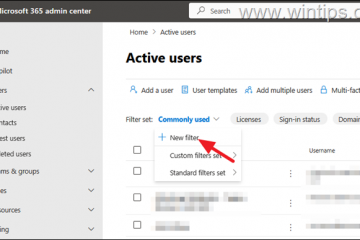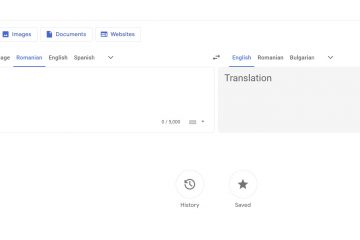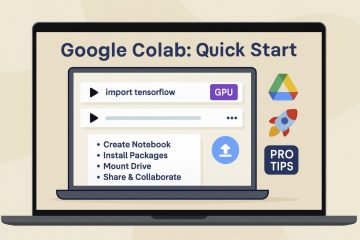Jika Anda pernah mencoba membuka gambar JPEG (Joint Photographic Expert Group) yang berekstensi.jpeg atau.jpg di Adobe Photoshop, terkadang Anda mungkin menjumpai pesan “ Masalah penguraian data JPEG”kesalahan. Kesalahan ini terjadi ketika Photoshop gagal mengurai file gambar untuk membukanya.
Kesalahan penguraian terjadi ketika Photoshop gagal membaca atau mengonversi file gambar untuk diproses. Jika metadata Gambar JPEG menjadi rusak atau hilang saat sumber gambar, Photoshop akan gagal mengenali file gambar dan menampilkan kesalahan.
Penyebab Masalah Parsing Data JPEG di Photoshop
JPEG adalah jenis algoritme kompresi. Ini mengurangi ukuran file gambar dengan menghapus metadata yang tidak perlu. Ini adalah format ideal untuk menampilkan gambar di internet karena kualitas gambar tidak menurun selama kompresi.
Jika file gambar memiliki header tambahan atau memiliki custom metadata tertanam,”Masalah penguraian data JPEG”dapat terjadi. Beberapa alasan lain yang dapat menyebabkan kesalahan ini adalah:
Gambar yang diunduh dari sumber yang belum dikonfirmasi Header atau metadata file gambar yang rusak Pengaturan Photoshop yang tidak kompatibel Versi lama Photoshop Versi bajakan dari Photoshop atau gambar
Bagaimana Memperbaiki Masalah Parsing Data JPEG?
Solusi termudah untuk masalah ini adalah mengunduh ulang gambar lalu membukanya dari Photoshop. Jika ini tidak berhasil, berikut adalah beberapa metode yang dapat digunakan untuk mengatasi kesalahan penguraian di Photoshop.
Mulai Ulang Photoshop
Perbaikan pertama untuk kesalahan ini adalah memulai ulang Photoshop. Saat diluncurkan, aplikasi mungkin macet karena perubahan pada sistem operasi, atau, terkadang tidak dapat dijalankan dengan benar. Memulai ulang aplikasi juga dapat memperbaiki beberapa masalah yang masih ada. Untuk memulai ulang Adobe Photoshop
Klik File dan pilih Keluar untuk keluar dari Photoshop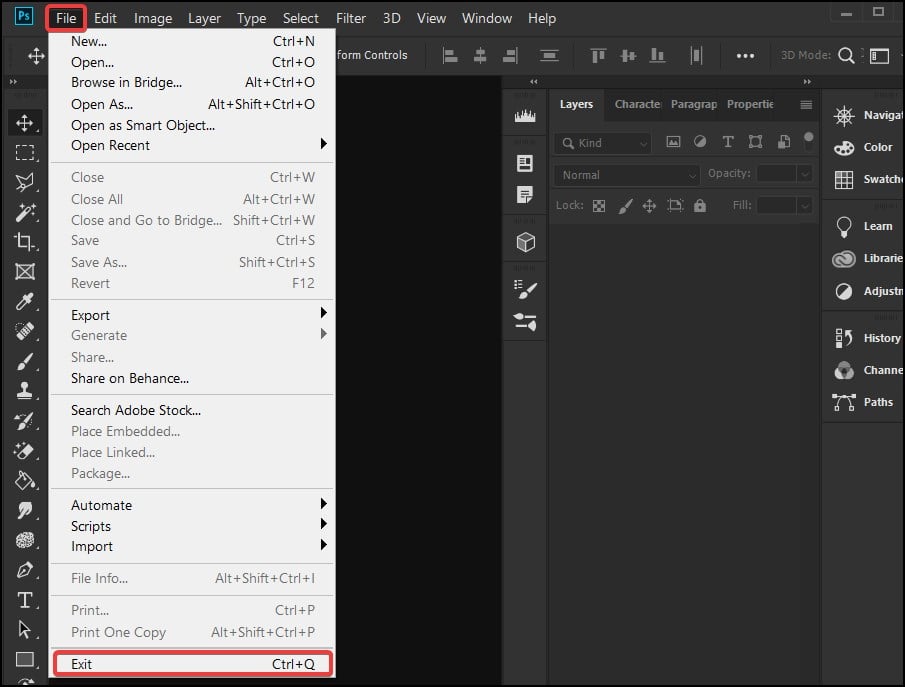
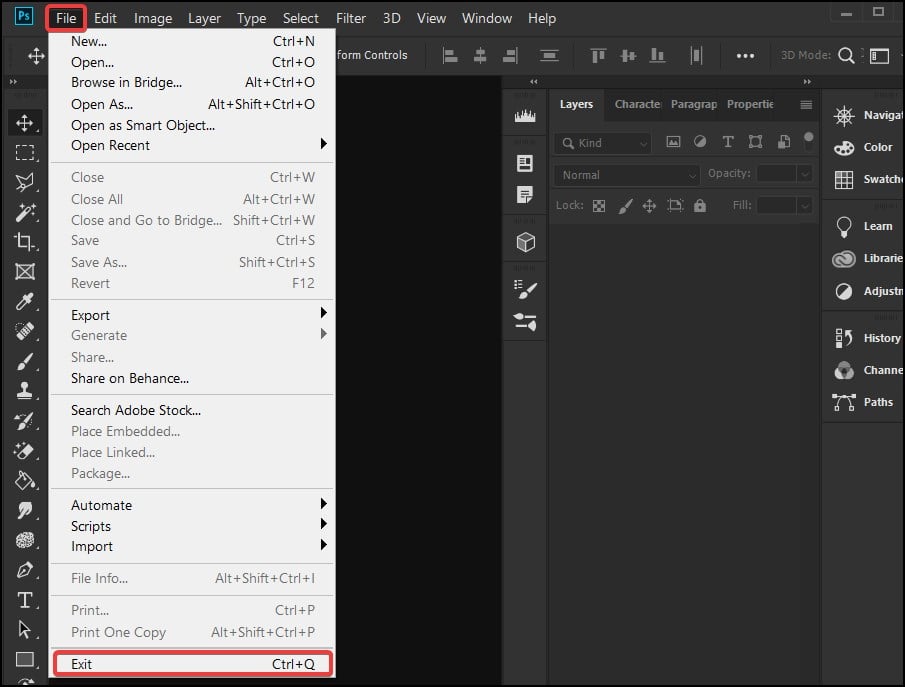 Anda juga dapat menekan tombol Ctrl + Q untuk keluar dari aplikasiSetelah keluar, buka Pengelola Tugas dengan menekan tombol Ctrl + Shift + Esc secara bersamaanKlik tombol Detail dan cari Photoshop dari daftar
Anda juga dapat menekan tombol Ctrl + Q untuk keluar dari aplikasiSetelah keluar, buka Pengelola Tugas dengan menekan tombol Ctrl + Shift + Esc secara bersamaanKlik tombol Detail dan cari Photoshop dari daftar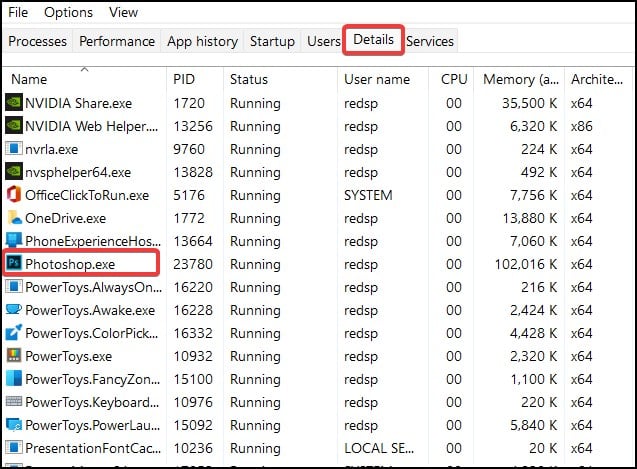
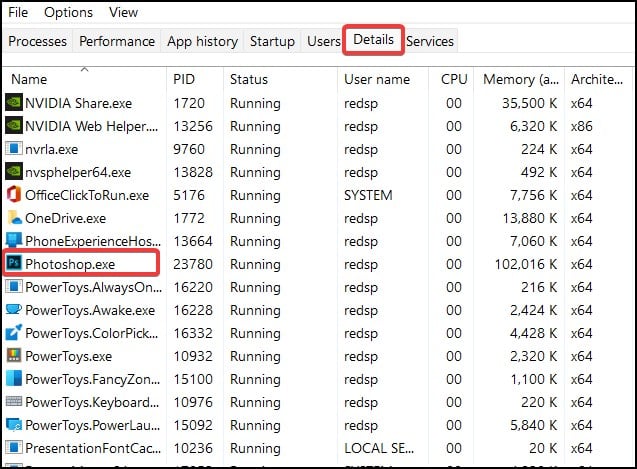 Klik kanan pada label dan pilih Akhiri pohon proses
Klik kanan pada label dan pilih Akhiri pohon proses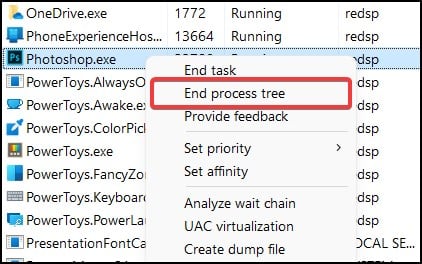
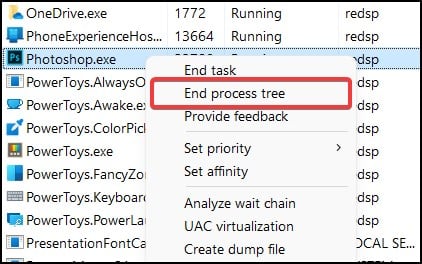 Klik Akhiri pohon proses lagi untuk menghentikan tugas
Klik Akhiri pohon proses lagi untuk menghentikan tugas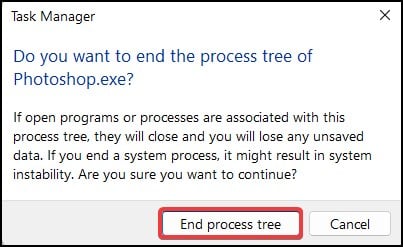
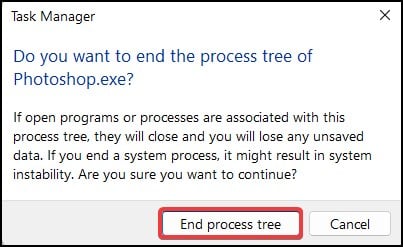 Luncurkan aplikasi lagi dan lihat apakah masalah terjadi saat membuka gambar
Luncurkan aplikasi lagi dan lihat apakah masalah terjadi saat membuka gambar
Ubah Ekstensi File
Metode mudah lainnya untuk mengatasi kesalahan ini adalah dengan mengubah ekstensi file gambar dari Windows dan kemudian mencoba membukanya dari Photoshop. Namun, pengguna mungkin tidak dapat mengganti nama ekstensi file karena ekstensi tersebut mungkin dinonaktifkan/tidak terlihat.
Untuk memperbaiki masalah ini dan mengubah ekstensi,
Buka File explorer dengan menekan tombol Windows + E Dari Toolbar, klik tombol menu bertitik dan pilih Opsi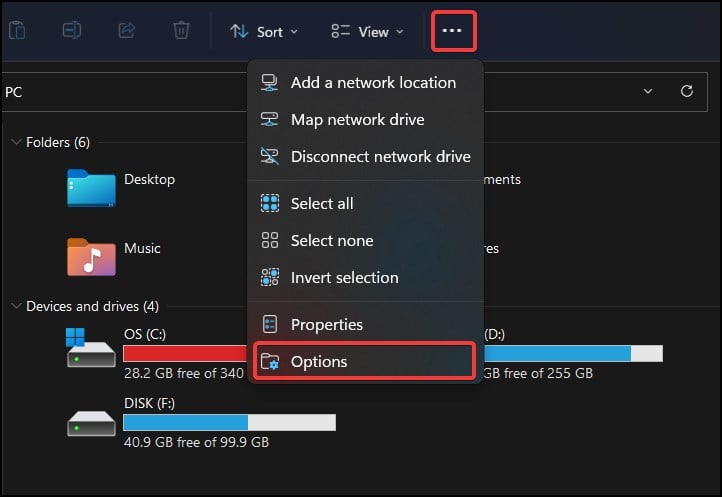
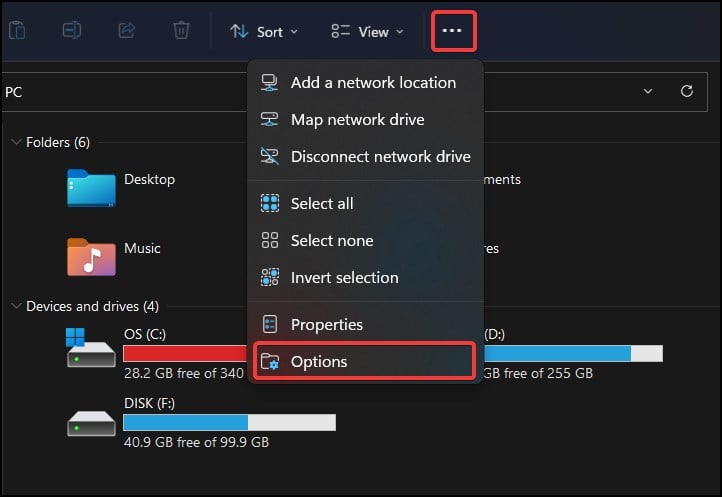 Klik pada tab Tampilan dan pada bagian Setelan lanjutan, luaskan opsi File dan Folder dengan mengekliknya dua kali
Klik pada tab Tampilan dan pada bagian Setelan lanjutan, luaskan opsi File dan Folder dengan mengekliknya dua kali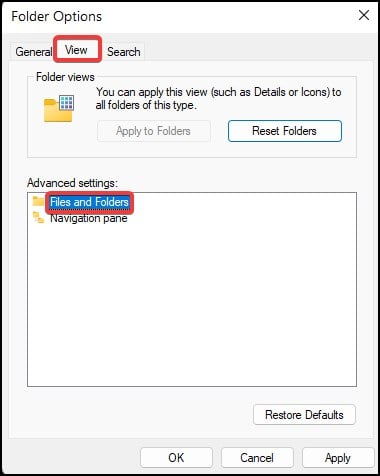
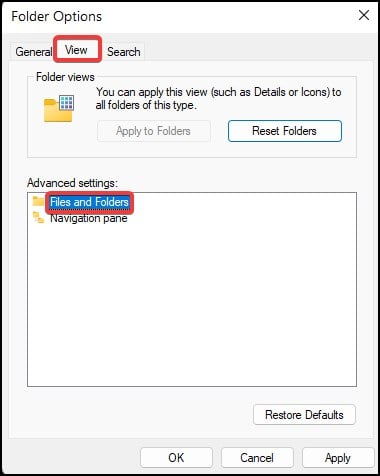 Gulir ke bawah dan hapus centang pada opsi “Sembunyikan ekstensi untuk jenis file yang dikenal”
Gulir ke bawah dan hapus centang pada opsi “Sembunyikan ekstensi untuk jenis file yang dikenal”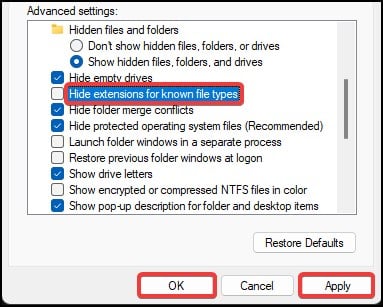
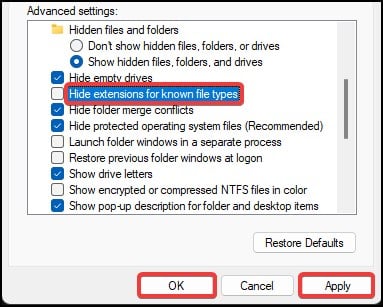 Klik Terapkan dan OK untuk menyimpan perubahanSekarang, klik kanan pada file gambar dan pilih Ganti nama untuk mengubah nama ekstensi
Klik Terapkan dan OK untuk menyimpan perubahanSekarang, klik kanan pada file gambar dan pilih Ganti nama untuk mengubah nama ekstensi
 Buka file gambar dari Photoshop
Buka file gambar dari Photoshop
Pastikan file gambar tidak memiliki banyak ekstensi. Nama file seperti image.png.jpg dapat menyebabkan Photoshop tidak mengenali file dan menampilkan kesalahan. Untuk mengatasinya, ganti nama ekstensi file dengan benar menjadi image.jpg atau image.jpeg lalu simpan.
Pengaturan Kompatibilitas
Masalah lain yang dapat menyebabkan kesalahan muncul adalah karena pengaturan penanganan file yang tidak kompatibel di Photoshop. Jika pengaturan kompatibilitas file telah diubah, ini dapat menyebabkan Photoshop tidak mengenali file dan menampilkan kesalahan. Untuk mengatasi masalah ini
Luncurkan Adobe Photoshop dan klik opsi Edit dari bilah alatBuka Preferensi dan klik Penanganan file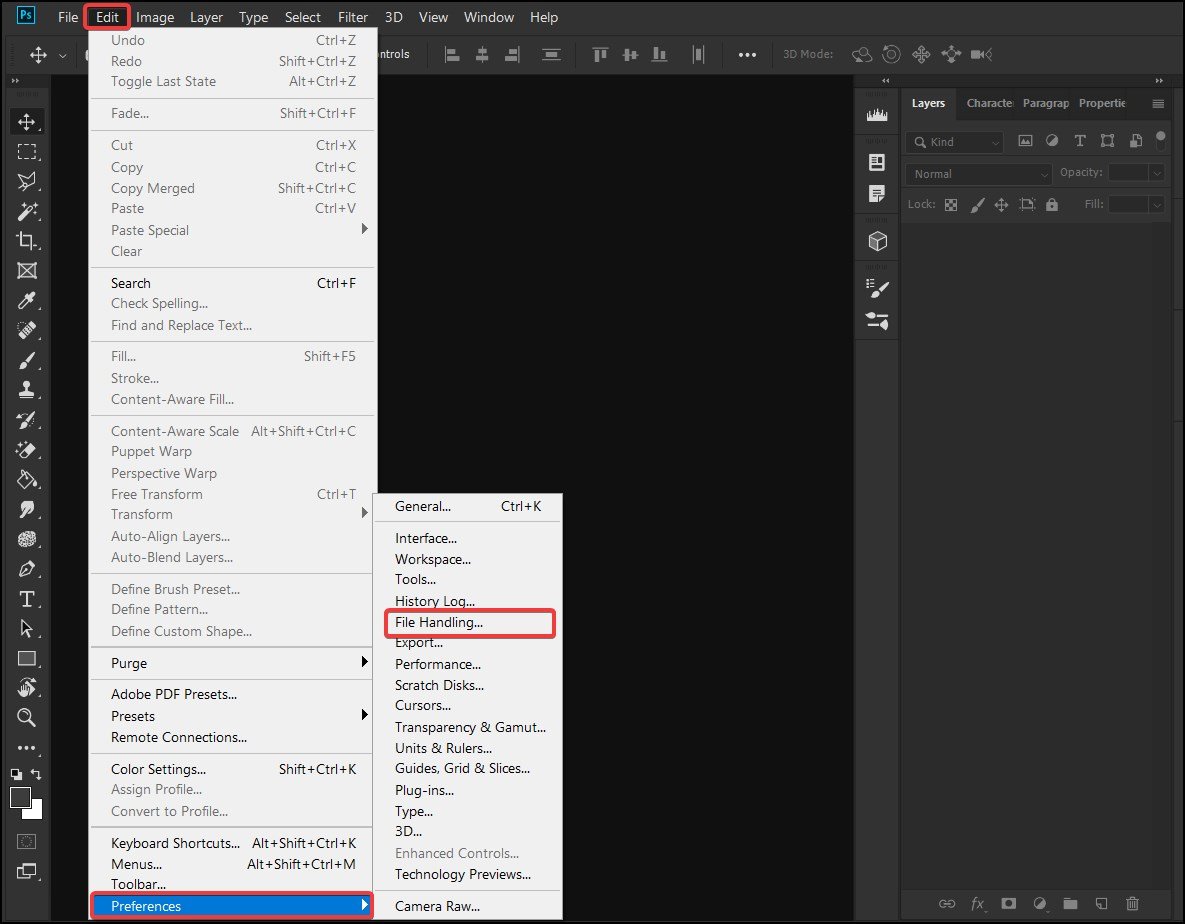
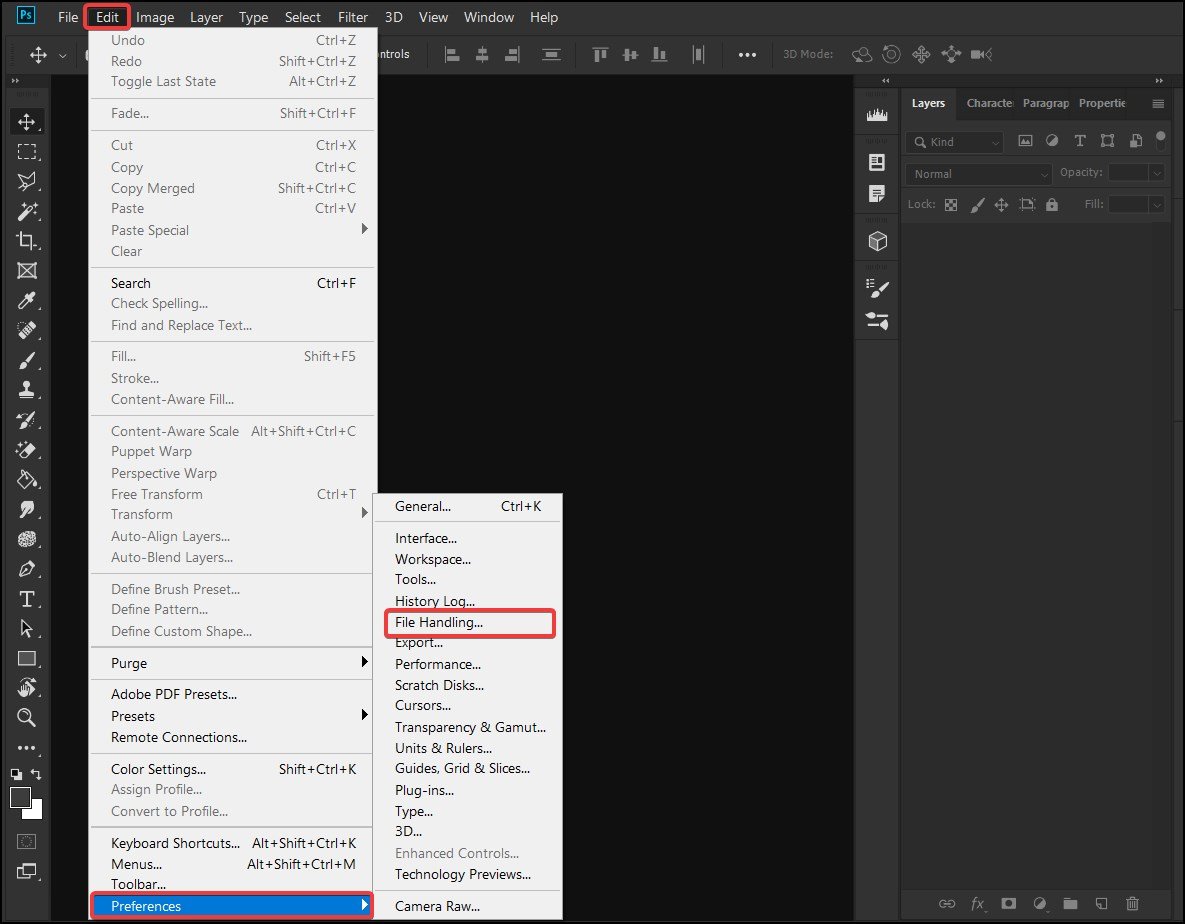 Pada jendela baru, klik Camera Raw Preferences
Pada jendela baru, klik Camera Raw Preferences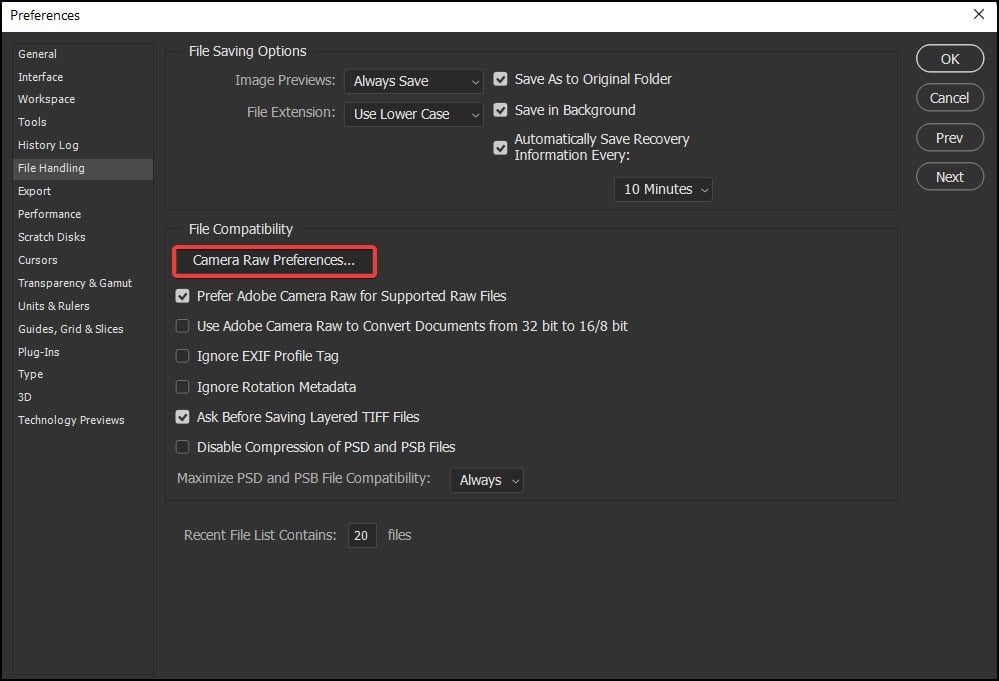
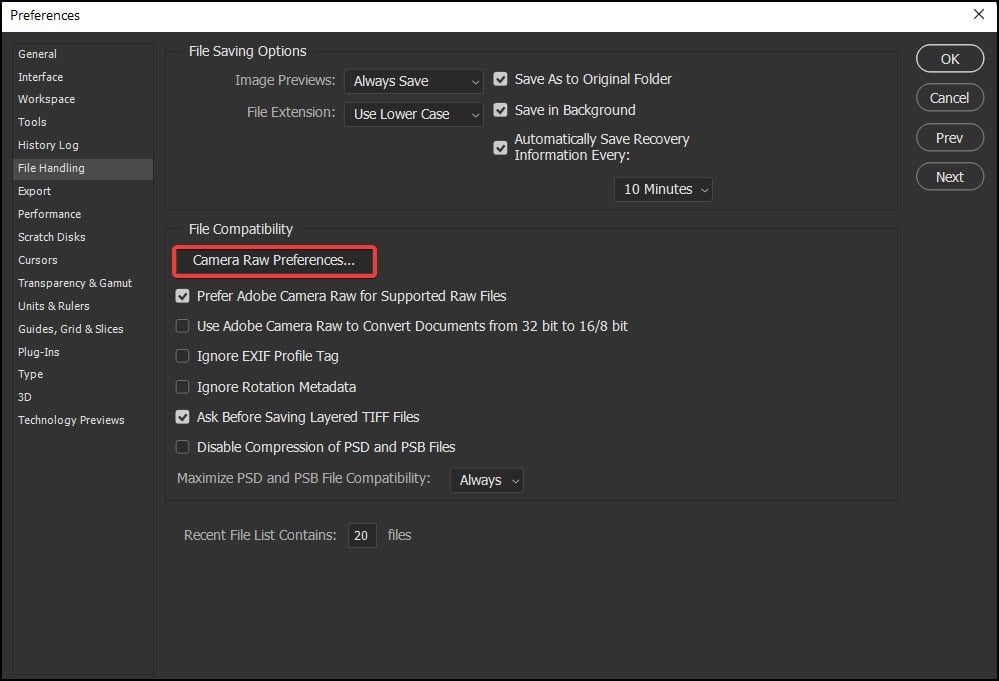 Sekarang, gulir ke bawah dan buka TIFF dan Bagian Penanganan JPEG
Sekarang, gulir ke bawah dan buka TIFF dan Bagian Penanganan JPEG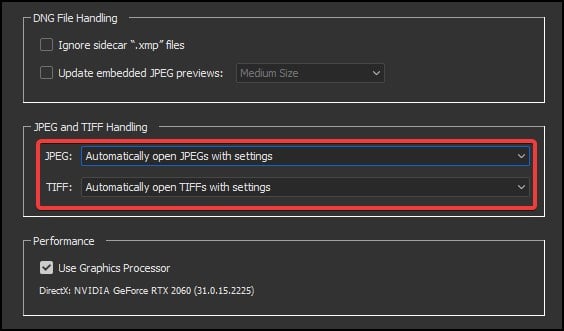 Dari menu tarik-turun JPEG, pilih Buka secara otomatis semua JPEG yang didukung
Dari menu tarik-turun JPEG, pilih Buka secara otomatis semua JPEG yang didukung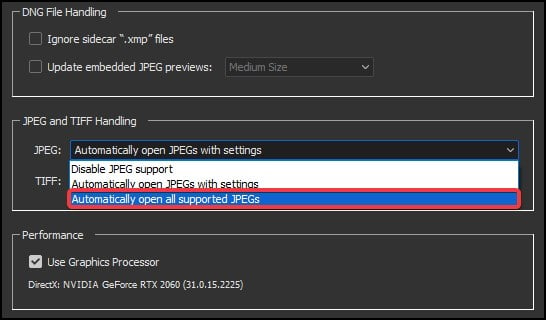
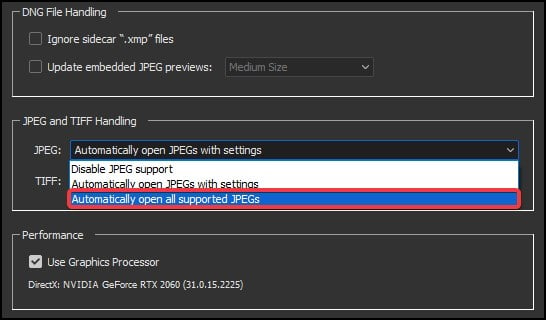 Sekali lagi, Dari menu tarik-turun TIFF, pilih Buka semua TIFF yang didukung secara otomatisKlik OK untuk menyimpan perubahan dan kembali OK pada jendela sebelumnyaRestart Photoshop dan periksa apakah file gambar terbuka sekarang
Sekali lagi, Dari menu tarik-turun TIFF, pilih Buka semua TIFF yang didukung secara otomatisKlik OK untuk menyimpan perubahan dan kembali OK pada jendela sebelumnyaRestart Photoshop dan periksa apakah file gambar terbuka sekarang
Dari Aplikasi Lain
Terkadang kesalahan pada file gambar terjadi ketika Photoshop gagal membaca data gambar untuk identifikasi. Dalam kasus seperti itu, membuka file gambar dari aplikasi lain seperti GIMP atau Adobe Lightroom dan kemudian membukanya kembali di Photoshop dapat membantu menyelesaikan masalah.
Solusi ini mencoba membangun kembali metadata gambar untuk penanganan dan manipulasi di aplikasi lain. Untuk melakukannya menggunakan aplikasi Foto Windows:
Klik kanan pada gambar dan klik Buka dengan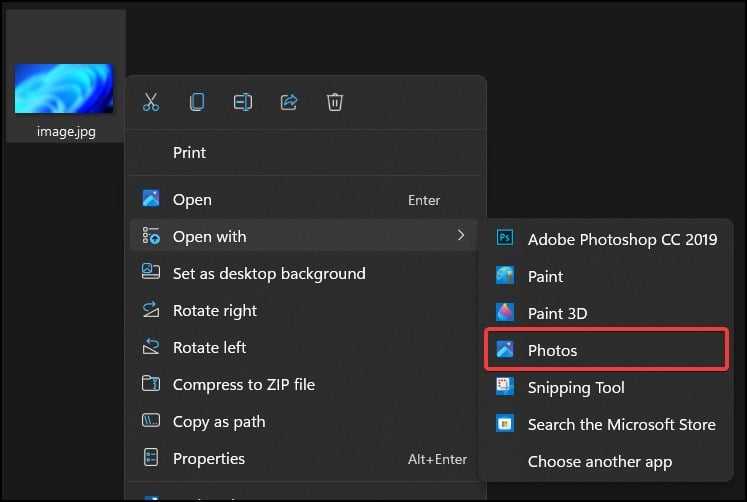
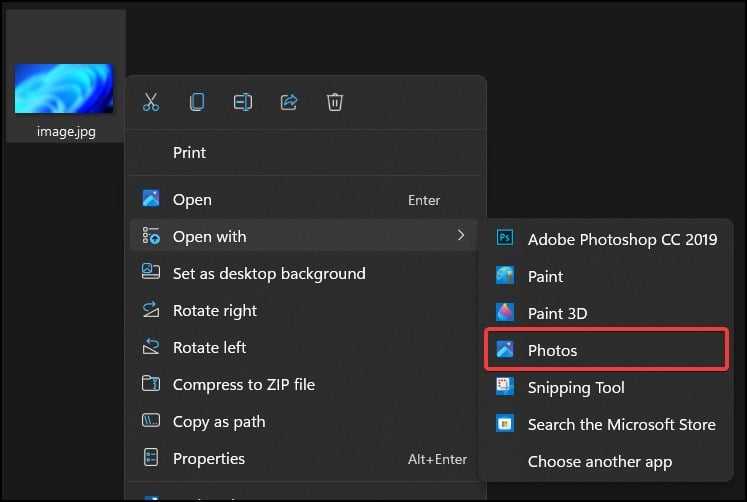 Pilih Foto untuk membuka file gambarSekarang, pada aplikasi, putar foto dan keluar untuk menyimpannya
Pilih Foto untuk membuka file gambarSekarang, pada aplikasi, putar foto dan keluar untuk menyimpannya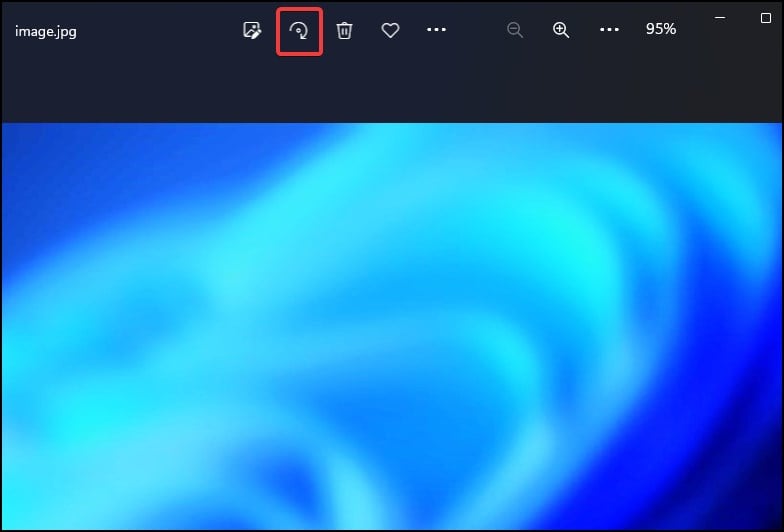
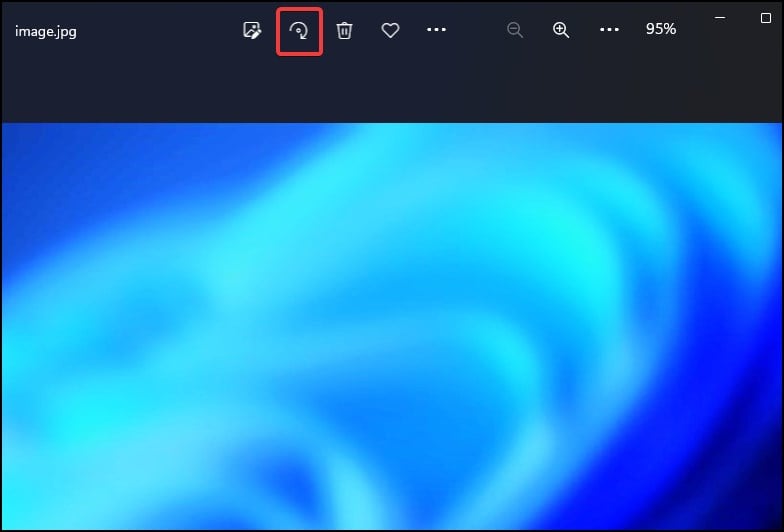 Tutup aplikasi dan buka gambar dari Photoshop
Tutup aplikasi dan buka gambar dari Photoshop
Untuk membuka gambar dari aplikasi Paint
Klik kanan pada gambar dan klik Buka denganDari menu, pilih Paint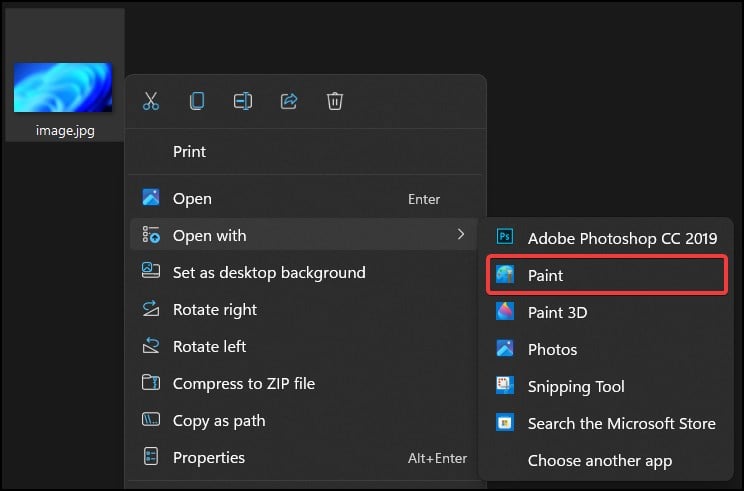
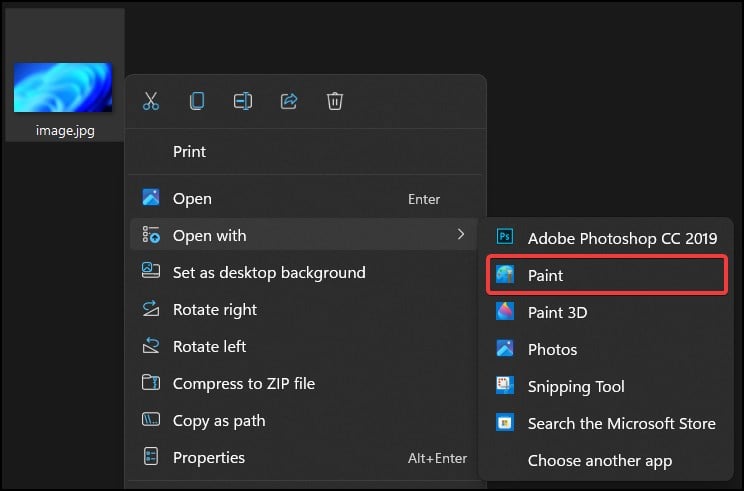 Di dalam Paint, klik File dari Bilah Alat dan pilih Simpan sebagai
Di dalam Paint, klik File dari Bilah Alat dan pilih Simpan sebagai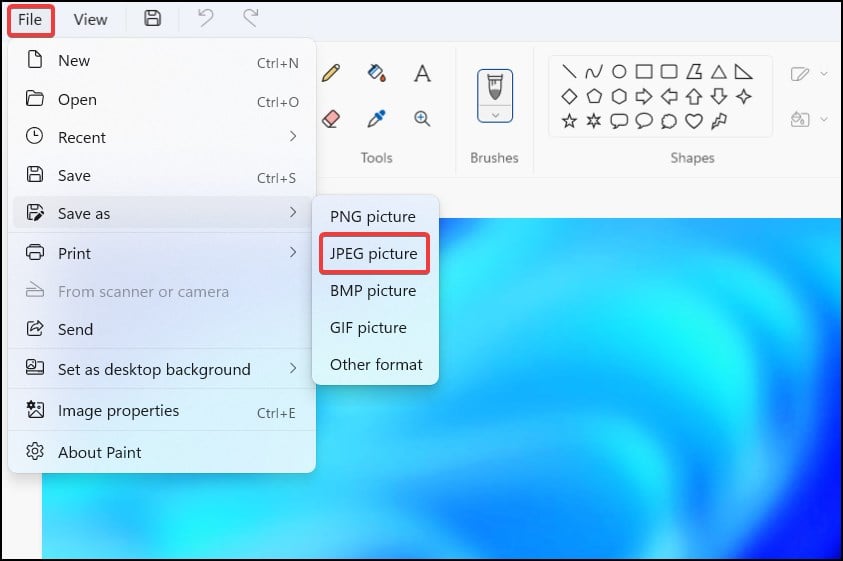 Pilih JPEG dan keluar dari aplikasiBuka gambar lagi di Photoshop untuk memeriksa
Pilih JPEG dan keluar dari aplikasiBuka gambar lagi di Photoshop untuk memeriksa
Jika metode yang disebutkan di atas tidak berhasil, cara mudah untuk mengurangi masalah ini adalah dengan mengambil tangkapan layar gambar dan kemudian menyimpannya sebagai file.jpg. Namun, metode ini menghasilkan gambar dengan kualitas yang jauh lebih rendah.
Update Photoshop
Memperbarui aplikasi juga dapat mengatasi kesalahan ini karena masalahnya mungkin terkait dengan Photoshop itu sendiri. Selain memecahkan kesalahan penguraian, memperbarui Photoshop dapat memperkenalkan sejumlah fitur baru dan membantu mengatasi bug aplikasi. Untuk memperbarui Adobe Photoshop
Luncurkan Adobe PhotoshopDari bilah alat, klik Bantuan dan pilih Pembaruan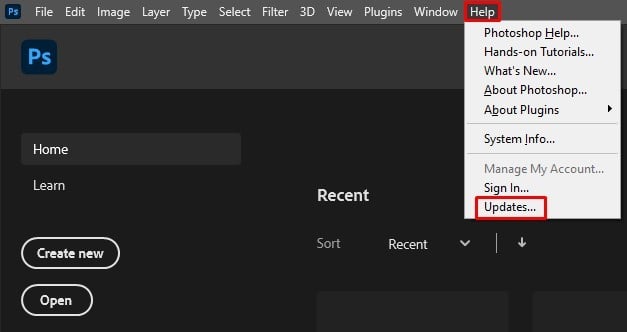
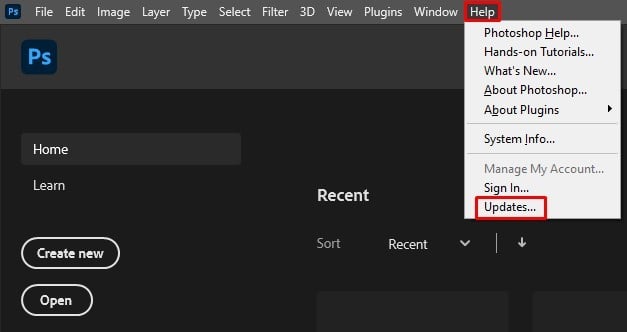 Di jendela awan Adobe Creative, klik tombol putus-putus dari sudut kanan atas dan pilih Periksa pembaruan Pembaruan yang tersedia akan muncul dan pilih pembaruan yang ingin Anda instalSetelah memperbarui, mulai ulang aplikasi dan periksa apakah file gambar terbuka dengan benar sekarang
Di jendela awan Adobe Creative, klik tombol putus-putus dari sudut kanan atas dan pilih Periksa pembaruan Pembaruan yang tersedia akan muncul dan pilih pembaruan yang ingin Anda instalSetelah memperbarui, mulai ulang aplikasi dan periksa apakah file gambar terbuka dengan benar sekarang
Dari Windows Registry
Catatan: Mengubah nilai registri adalah proses yang rumit dan dapat menyebabkan kerusakan permanen pada aplikasi atau sistem. Ini adalah praktik yang aman untuk membuat cadangan registri Anda sebelum melanjutkan
Solusi terakhir adalah mengubah atau membuat data registri baru untuk Photoshop. Terkadang kesalahan dapat terjadi jika nilai Windows Registry telah rusak, dimodifikasi, atau dihapus. Mengganti nilai memori fisik di Registry dapat membantu memperbaiki kesalahan penguraian gambar di Photoshop. Untuk melakukannya
Tekan tombol Windows + R untuk membuka RunKetik regedit dan tekan Enter untuk membuka Registry editor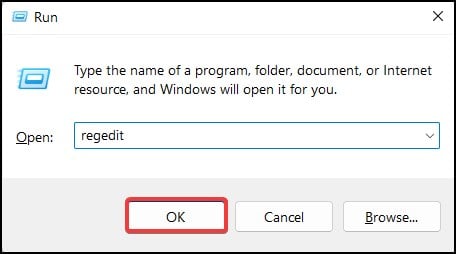
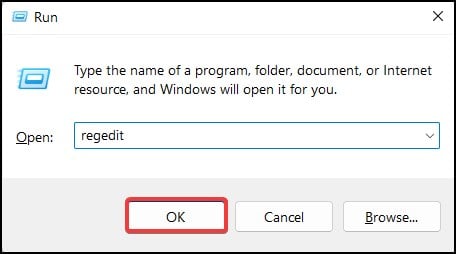 Klik Ya saat diminta oleh Akun Pengguna ControlSekarang, buka Komputer\HKEY_CURRENT_USER \Software\Adobe\Photoshop
Klik Ya saat diminta oleh Akun Pengguna ControlSekarang, buka Komputer\HKEY_CURRENT_USER \Software\Adobe\Photoshop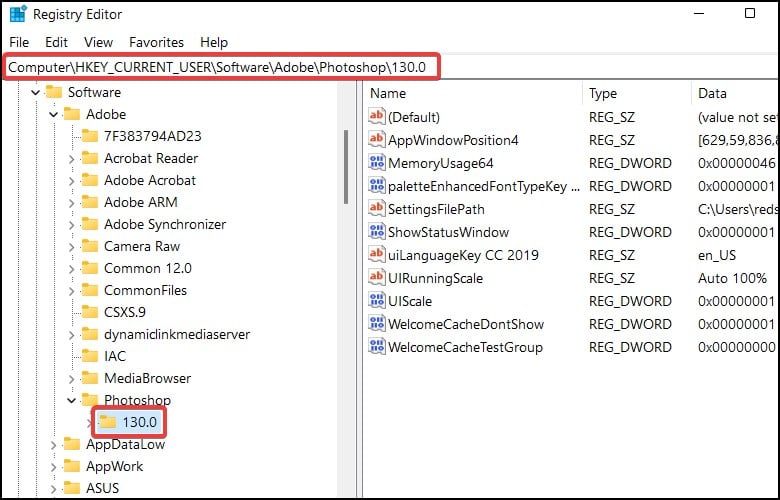
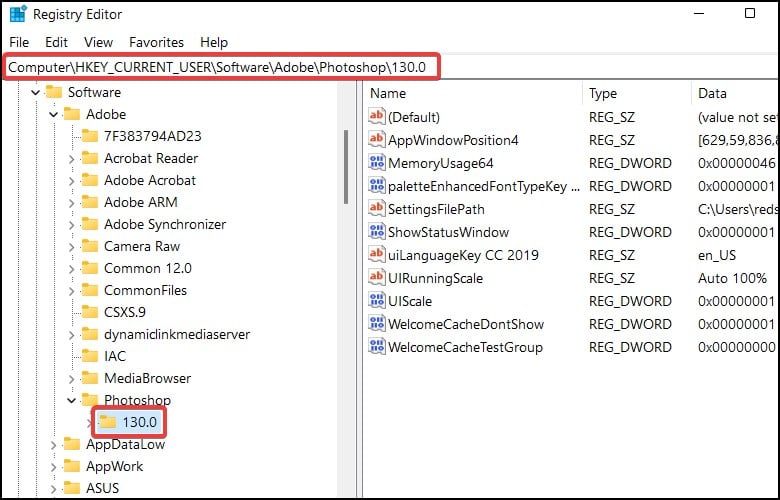 Di folder versi, cari file bernama OverridePhysicalMemoryMB. Jika file tidak ada, klik kanan pada ruang kosong dan pilih Baru
Di folder versi, cari file bernama OverridePhysicalMemoryMB. Jika file tidak ada, klik kanan pada ruang kosong dan pilih Baru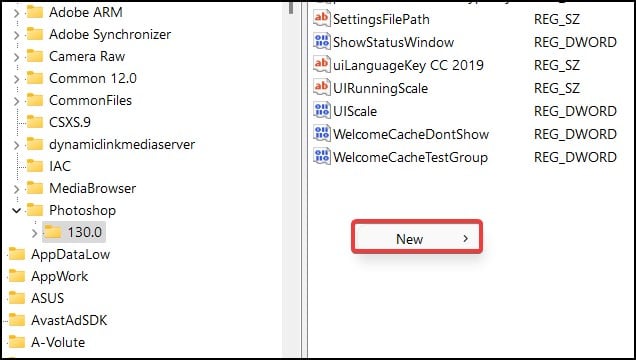
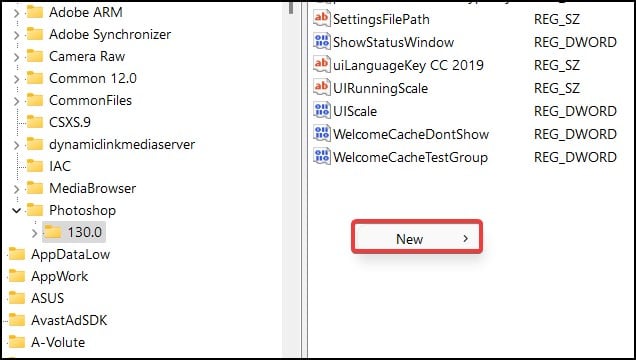 Dari daftar, pilih DWORD(32-bit) Value dan beri nama OverridePhysicalMemoryMB
Dari daftar, pilih DWORD(32-bit) Value dan beri nama OverridePhysicalMemoryMB 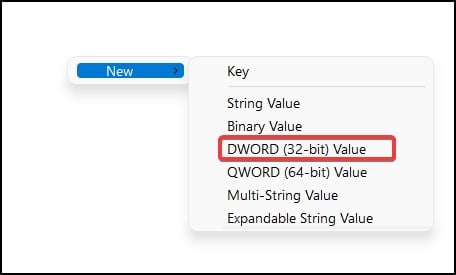
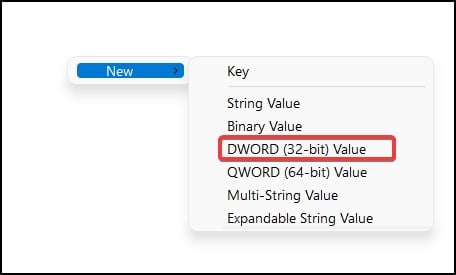 Buka file dan setel basis ke HeksadesimalPada data Nilai, setel nilai apa pun antara 4000 dan 8000 dan klik OK untuk menyimpan
Buka file dan setel basis ke HeksadesimalPada data Nilai, setel nilai apa pun antara 4000 dan 8000 dan klik OK untuk menyimpan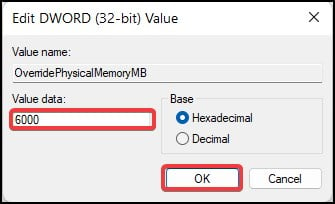 Restart sistem Anda dan buka file gambar dari Photoshop untuk memeriksa apakah kesalahan masih muncul 82567062173 Jika Anda sudah pernah mencoba membuka gambar JPEG (Joint Photographic Expert Group) yang berekstensi.jpeg atau.jpg di Adobe Photoshop, terkadang Anda mungkin menemukan kesalahan “Problem parsing JPEG data”. Kesalahan ini terjadi ketika Photoshop gagal mengurai file gambar untuk membukanya. Kesalahan penguraian terjadi ketika Photoshop gagal membaca […]
Restart sistem Anda dan buka file gambar dari Photoshop untuk memeriksa apakah kesalahan masih muncul 82567062173 Jika Anda sudah pernah mencoba membuka gambar JPEG (Joint Photographic Expert Group) yang berekstensi.jpeg atau.jpg di Adobe Photoshop, terkadang Anda mungkin menemukan kesalahan “Problem parsing JPEG data”. Kesalahan ini terjadi ketika Photoshop gagal mengurai file gambar untuk membukanya. Kesalahan penguraian terjadi ketika Photoshop gagal membaca […]